20 Roku trikov, ki vam bodo olajšali življenje
01
od 20
Glejte brezplačne filme in TV-oddaje
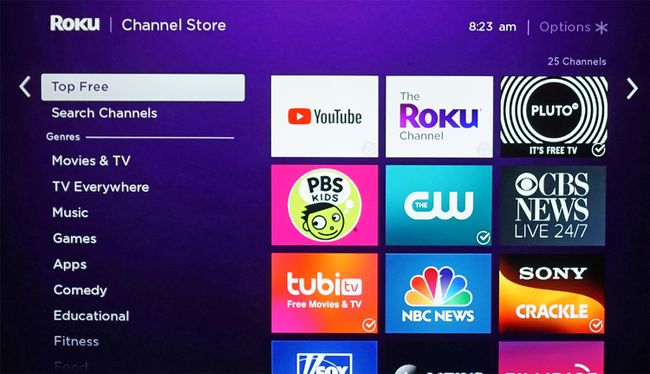
Brezplačne filme in TV-oddaje lahko najdete na Roku na naslednje načine:
- Kanal Roku ponuja izbor brezplačnih filmov in TV-oddaj.
- Roku ponuja redno posodobljen seznam najbolj priljubljenih kanalov, ki ponujajo brezplačno vsebino. Če si želite ogledati ta seznam, pritisnite Gumb Domov na daljinskem upravljalniku Roku pojdite na Pretočni kanali, nato izberite Top Brezplačno. Od tam lahko dodate kateri koli kanal na svoj seznam.
- Če poznate ime brezplačnega kanala, ki ga želite dodati, lahko obiščete Pretočni kanali in ga vnesite v Iskanje možnost in preverite, ali je na voljo na Roku.
- Drug način za iskanje brezplačnih filmov in TV-oddaj je, da greste v kategorijo iskanja na glavni strani in vnesete naslov filma ali programa in preverite, ali ga ponuja kanal, ki je na voljo na Roku, in ali so stroški za ogled zahtevano.
02
od 20
Poiščite 4K vsebino

Roku
Če imate a Omogočeno 4K
To zagotavlja seznam kanalov, ki ponujajo vsebino 4K. Vendar pa ni vsa vsebina, ki jo ponujajo ti kanali, v 4K. Morali boste preveriti, kaj ponujajo. Za lažje iskanje vsebine 4K lahko tudi namestite Aplikacija 4K Spotlight iz trgovine Roku Channel Store in poiščite razpoložljive programe in filme, ki so na voljo v 4K na več kanalih.
Možnosti UHD Content Available in 4K Spotlight sta vidni samo na napravah 4K Roku, kot so televizorji Roku 4, Premiere, Premire+, Ultra, Streaming Stick+ in 4K Ultra HD Roku.
03
od 20
Glejte TV v živo v živo
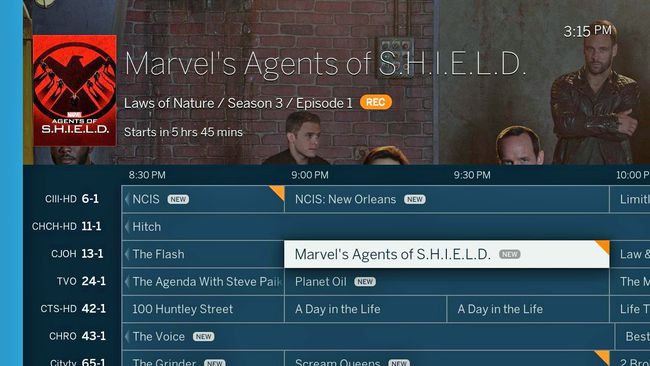
Sliko sta zagotovila Tablo in Roku
Antene ne morete priključiti neposredno na Roku (razen za televizorje Roku), lahko pa uporabite Roku stick ali box v kombinaciji z OTA (Over-The-Air) DVR, kot je Tablo, ali zunanjimi sprejemniki, kot je npr. AirTV in Clearstream TV.
Te naprave bodo sprejemale televizijske signale prek antene in jih nato brezžično pretakale na vašo pretočno palico ali škatlo Roku z namestitvijo njihovih spremljevalnih aplikacij Roku.
Poleg tega, če se odločite za Tablo v kombinaciji s trdim diskom USB, lahko svoj Roku uporabite tudi za načrtovanje in predvajanje katere koli vsebine, ki jo Tablo lahko posname na svoj spremljevalni trdi disk.
04
od 20
Dodajte tajne ali necertificirane kanale
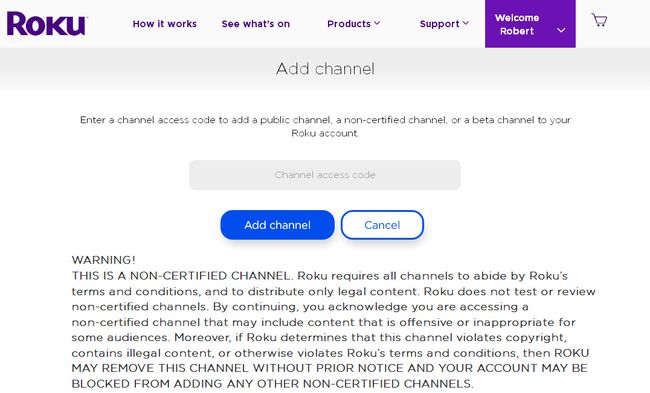
Roku
Eden izmed najbolj priljubljenih vdorov Roku je dodajanje necertificiranih, zasebnih ali skrivnih kanalov. Ti kanali niso prikazani na Roku pretočni kanali seznam. Če želite dodati te kanale, se morate prijaviti v svoj račun Roku na računalniku ali pametnem telefonu, vnesti posebno kodo.
05
od 20
Odpravite medpomnjenje ali zamrznitev videa
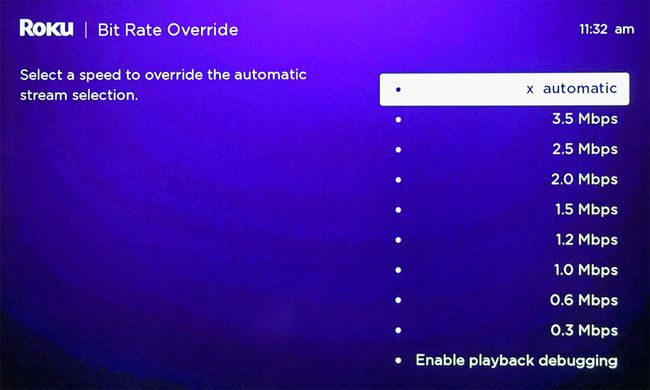
Nekatere storitve pretakanja samodejno prilagodijo kakovost videa svojega vira glede na vašo pasovna širina, nekateri pa ne. To pomeni, da se včasih lahko srečate medpomnjenje, preskakovanje ali zamrznitev na nekaterih vsebinah, ker vaša internetna hitrost ni dovolj hitra.
Prav tako imate morda omejeno mesečno omejitev podatkov, kar pomeni, da če v določenem mesecu gledate preveč pretočne vsebine, vam lahko zaračunajo previsoke stroške.
Lahko greste v skrivni meni in spremenite "bitno hitrost", s katero vaš Roku sprejema pretočni signal. To lahko zmanjša težave, kot sta medpomnjenje in zamrznitev, ter prihrani pri morebitni omejitvi podatkov. Vendar se boste morda morali zadovoljiti z videotokom nižje kakovosti.
Za izvedbo te nastavitve pritisnite Domov petkrat, RW trikrat, FF dvakrat na daljinskem upravljalniku Roku. Nato se lahko odločite, da pustite nastavitev na Samodejno (privzeto) ali jo nastavite na določeno stopnjo.
06
od 20
Preverite moč signala Wi-Fi
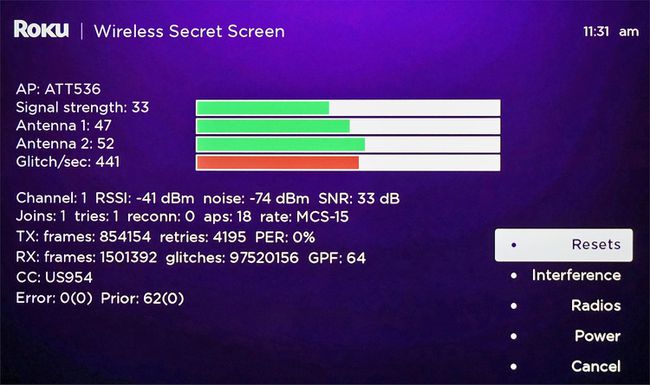
Poleg težav s širokopasovno hitrostjo je lahko še en razlog, da imate težave pri predvajanju pretočne vsebine na vašem Roku, šibek signal WiFi.
Roku ima skrivni meni, ki vam omogoča, da preverite natančno moč vašega signala Wi-Fi glede na vašo napravo Roku. Če ga želite videti, vzemite daljinski upravljalnik Roku in pritisnite Domov torej petkrat gor, dol, gor, dol, gor.
Ta koda bo odprla skrivni meni Wi-Fi, da si ogledate stvari, kot je moč signala.
To lahko nato uporabite kot vodnik, da vidite, ali morate svojo napravo Roku premakniti bližje usmerjevalniku, vašemu usmerjevalnik bližje vaši napravi Roku, ali če potrebujete boljši usmerjevalnik, ki ponuja večji signal moč.
07
od 20
Uporabite mobilno aplikacijo Roku

Roku
Namesto uporabe daljinskega upravljalnika Roku, Roku lahko nadzorujete s pomočjo njihove spremljevalne mobilne aplikacije, ki je na voljo tako za iOS kot za Android.
- Aplikacija poleg drugih funkcij Roku ponuja možnost glasovnega iskanja.
- Za Roku televizorji, mobilna aplikacija nadzoruje funkcije pretakanja in televizije, kot so izbira vhoda, iskanje kanalov OTA ter nastavitve slike in zvoka.
- The mobilno aplikacijo ponuja tudi možnost zasebnega poslušanja vaših kanalov Roku prek zvočnika ali slušalk pametnega telefona.
08
od 20
Zrcalite svoj pametni telefon

Roku
Če imate združljiv pametni telefon Android (postopek za iOS je nekoliko bolj zapleten), lahko uporabite Zrcaljenje zaslona možnost. To prikaže vse, kar lahko vidite na zaslonu pametnega telefona (vključno s storitvami pretakanja, platformami, kot je npr KODI, fotografije, videoposnetke, spletne strani in drugo) na vašem televizorju z napravo Roku (ali Roku TV). Na nekaterih telefonih se ta možnost lahko imenuje kot Miracast (ne smemo zamenjati s predvajanjem zaslona – o katerem bomo razpravljali v naslednjem razdelku).
Za zrcaljenje zaslona ni potrebna omrežna povezava, signal se pošlje neposredno iz pametnega telefona v napravo Roku ali Roku TV. Vendar pa v telefonu ne morete izvajati nobenih drugih opravil, medtem ko se vaša vsebina zrcaljuje. Če se dotaknete druge ikone, se vsebina neha predvajati.
Če želite omogočiti zrcaljenje zaslona na Roku, najprej aktivirajte funkcijo Screen Mirroring/Miracast na telefonu Android prek nastavitev vašega telefona. Nato na daljinskem upravljalniku Roku pritisnite Gumb Domov, kliknite na Nastavitve, sistem, Zrcaljenje zaslona, nato pa izberite eno od več Načini zrcaljenja zaslona.
- Poziv — Vaša naprava Roku bo na zaslonu prikazala poziv za potrditev zahteve za zrcaljenje zaslona.
- Vedno dovoli — Zrcaljenje zaslona je omogočeno vsakič, ko je zaznano. Na zaslonu ni nobenega poziva.
- Nikoli ne dovoli — Vse zrcaljenje zaslona je blokirano, ne da bi se pojavil poziv na zaslonu. Ta možnost onemogoči funkcije zrcaljenja zaslona, ko je izbrana.
- Naprave za zrcaljenje zaslona — Izberete lahko "Dovoljene naprave" ali "Blokirane naprave". Če sta bili možnosti »Vedno dovoli« ali »Nikoli ne dovoli« že izbrani, te izbire ne boste mogli uporabiti.
09
od 20
Uporabite predvajanje zaslona

Roku
Drug način za ogled vsebine iz pametnega telefona na televizorju z uporabo Roku je prek funkcije Cast. To deluje za izbrane aplikacije, pa tudi za fotografije in videoposnetke, ki ste jih naredili sami. Z predvajanjem, ko se izbrana vsebina predvaja na vašem televizorju, lahko hkrati opravljate tudi druga opravila na telefonu. Prav tako je predvajanje podprto v napravah Android in iOS.
Za predvajanje morata biti tako vaša mobilna naprava kot vaš Roku povezani v isto omrežje WiFi.
Za razliko od zrcaljenja zaslona vse aplikacije ne podpirajo predvajanja. Če je aplikacija za pametni telefon združljiva s predvajanjem (YouTube in Netflix sta dva primera), se bo logotip Cast (glejte zgornjo fotografijo) pojavil blizu vrha zaslona pametnega telefona. Kliknite na logotip in predvajanje se bo začelo.
Vaš pametni telefon bo morda zahteval prednastavitev ali namestitev dodatne aplikacije, preden lahko uporabite funkcijo Casting.
10
od 20
Predvajajte vsebino, shranjeno v računalniku ali drugih napravah za shranjevanje
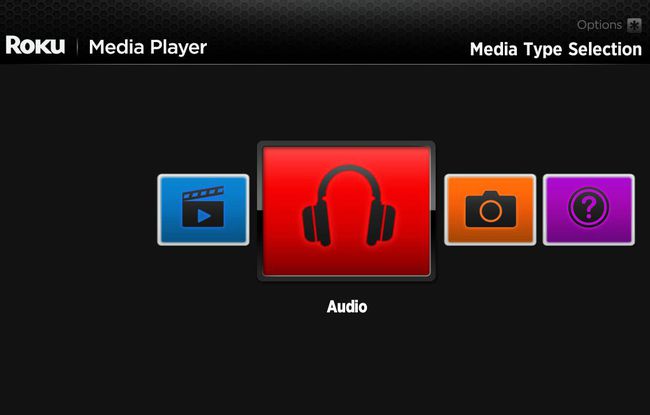
Roku
Poleg pretočnih kanalov, Aplikacija Roku Media Player omogoča dostop in predvajanje glasbe, fotografij in videoposnetkov iz osebnih računalnikov in medijskih strežnikov, povezanih v isto domače omrežje. Aplikacija je združljiva tudi s programskimi platformami medijskih strežnikov, kot je npr Igraj naprej, Plex, Serviio, Tversity, Twonky, in Windows Meda Player.
Poleg tega, če ima vaša naprava Roku ali Roku TV vrata USB, lahko predvajate vsebino s pogonov USB.
Za več podrobnosti o nastavitvi in uporabi (vključno z združljivimi formati digitalnih medijskih datotek) glejte Stran s podporo za Roku Media Player
11
od 20
Igraj igre
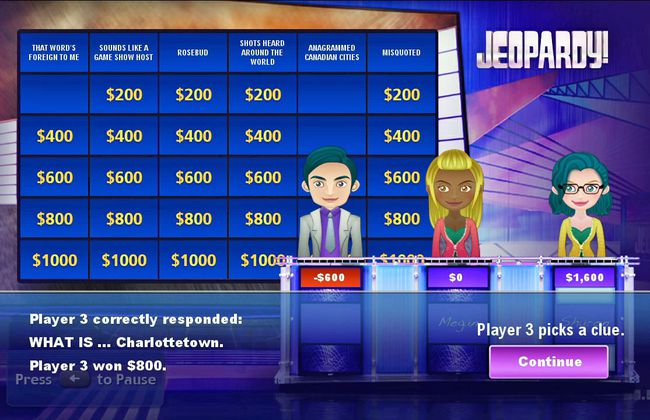
Roku
Poleg gledanja filmov in TV oddaj, lahko tudi igrate igrice z uporabo vašega Rokuja. Ne govorimo o prefinjenosti Xboxa ali PS4, vendar obstaja nekaj zabavnih iger, ki jih lahko igrate. Najbolje je, da uporabite Roku Enhanced Voice Remote ali Gaming Remote (odvisno od tega, kateri model Roku imate), ki je na voljo kot izbirni nakup dodatne opreme.
12
od 20
Prevzemite upravljanje nad svojim Roku z Alexa ali Google Home
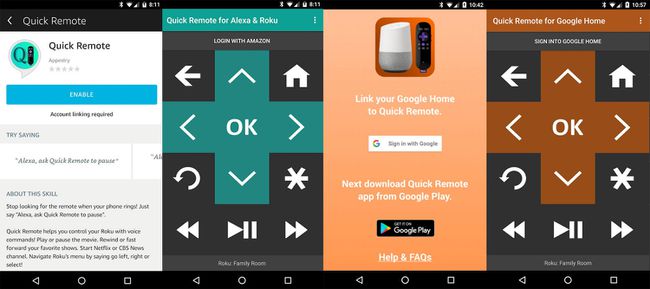
Appestry
Roku ima lasten sistem glasovnega nadzora, ki zahteva uporabo ročnega daljinskega upravljalnika z glasovno podporo. Vendar pa lahko nekatere funkcije Roku upravljate tudi prostoročno z glasom Alexa oz Google Home.
Če želite to narediti, morate uporabiti a aplikacija drugega proizvajalca Appestry, imenovana Quick Remote. Za Alexa je aplikacija na voljo za Android in iOS, za Google Home pa je aplikacija na voljo samo za Android.
Za podrobnosti o tem, kaj morate storiti po prenosu aplikacije Quick Remote, sledite navodilom za Alexa in Google Home (vključuje tudi primere glasovnih ukazov, ki jih lahko uporabite).
Aplikacija Quick Remote vas omejuje na 50 brezplačnih ukazov na mesec, kar hitro zmanjka. Za dostop do več kot 50 ukazov na mesec je naročnina 0,99 USD na mesec ali 9,99 USD na leto.
13
od 20
Vklopite takojšnje predvajanje s podnapisi
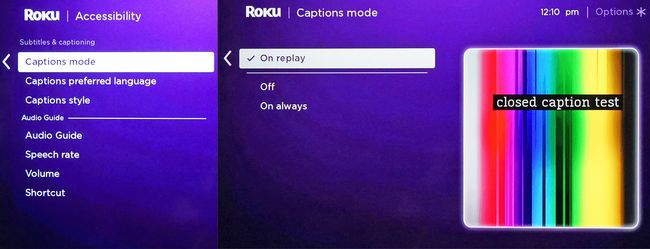
Tako kot vaš televizor ponuja podnapise za osebe z okvaro sluha, tudi Roku to ponuja, vendar z dodatnim pridihom. Poleg tradicionalnih podnapisov za celotne programe ali filme ga lahko nastavite tako, da deluje samo za "takojšnje ponovno predvajanje".
Če ste zaradi motenj ali hrupa v ozadju zamudili ali niste povsem razumeli zadnjih sekund oddaje ali filma, ki ga gledate, ali pa vrstice niso bile izgovorjene jasno je, da lahko uporabite gumb Roku Replay, da se vrnete in ponovite z dodatkom, da ne samo slišite glasu, ampak tudi prikažete besedilo povedanega (če na voljo).
Če želite to nastaviti na vašem Rokuju, pojdite v zaslonski meni in kliknite Nastavitve, potem Napisi (pri nekaterih modelih boste morda pozvani, da kliknete Dostopnost, nato Napisi), nato pa Takojšnje predvajanje. Imate težave? Preizkusite te nasvete, ko se Rokujevi podnapisi ne bodo izklopili oz ko se napisi ne vklopijo. Imate težave? Preizkusite te nasvete, kdaj Rokujevi podnapisi se ne bodo izklopili ali ko se napisi ne vklopijo.
14
od 20
Izberite Ohranjevalniki zaslona

Roku
Če ste izbrali Roku, vendar ste za nekaj časa končali z gledanjem vsebine in pustite televizor vklopljen, bo Roku po določenem času privzeto postavil svoj ohranjevalnik zaslona. Vendar pa imate tudi možnost spreminjanje ali izbiranje lastnega ohranjevalnika zaslona, vključno z a kamin (odlično za zimo), izbor umetniških ali NASA in fantazijskih slik iz vesolja.
15
od 20
Poslušajte prek slušalk na izbranih napravah Roku

Roku
Nekateri modeli Roku ponujajo daljinski upravljalnik, ki ima vhod za slušalke in par slušalk.
Ko je aktivirana, vaša naprava Roku brezžično pošilja zvok na daljinski upravljalnik, tako da lahko poslušate s slušalkami. To je odlično za zasebno poslušanje pozno ponoči in za poslušanje glasbe. Lahko se celo premikate po sobi (samo dajte daljinski upravljalnik v žep).
Če želite, da vaša naprava Roku hkrati pošilja zvok tako v slušalke kot v avdio sistem televizorja časa, lahko dostopate do posebnega menija s pritiskom na naslednje gumbe na desni strani daljinski: Povečaj glasnost (dvakrat), Znižaj glasnost (dvakrat), Povečaj glasnost (trikrat), Znižaj glasnost (trikrat) in aktivirajte Zvok za občinstvo.
16
od 20
Uporabite Roku s sprejemnikom za domači kino za boljši zvok

Pioneer Electronics
Če imate v nastavitvi sprejemnik za domači kino, lahko namesto televizorja na sprejemnik (prek HDMI) priključite pretočno palico ali škatlo Roku. Sprejemnik bo posredoval video tokove do televizorja (ali video projektorja) in zagotovil tudi:
- Dostop do več formatov prostorskega zvoka, kot je npr Dolby Digital Plus in Dolby Atmos na voljo na izbrani vsebini iz storitev, kot so Netflix, Vudu in Amazon.
- Boljši zvok za pretakanje glasbe. Roku ponuja veliko pretočnih kanalov samo za glasbo, kot so Pandora, iHeart Radio, Sirius/XM, Amazon Music in še več.
17
od 20
Prilagodite svoj zaslon Roku

Roku
Spreminjanje tema je eden od načinov, kako lahko prilagodite svojo izkušnjo Roku. Od barve in slogov menijev do slike, ki se prikaže v ozadju, tema določa celoten videz vmesnika Roku.
Če želite izbrati ali spremeniti temo, pritisnite Domov na daljinskem upravljalniku Roku pojdite na Nastavitve, Pojdi do Teme, izberite Moje teme. Tukaj boste lahko izbirali med nekaterimi vnaprej nameščenimi možnostmi teme, vendar če izberete Pridobite več tem, lahko izbirate med dodatnimi možnostmi, ki jih lahko dodate na svoj izbirni seznam. Za uporabo nekaterih tem je morda potrebno skromno plačilo.
18
od 20
Prilagodite vrstni red kanala

Vsakič, ko dodate kanal na začetni zaslon, se samodejno umesti na dno vaših seznamov. Če dodate veliko kanalov, se boste morda morali pomikati po celotnem seznamu, da boste našli enega ali več svojih priljubljenih.
Lahko pa svoj seznam organizirate tako, da bolje odraža vaše nastavitve gledanja kanalov, tako da svoje priljubljene kanale premaknete na vrh seznama.
Storiti to:
- Pritisnite na Gumb Domov na daljinskem upravljalniku Roku.
- Pritisnite desni gumb na smerni ploščici za dostop do seznama kanalov. Usmerjevalna ploščica je v obliki plusa in je v središču vašega daljinskega upravljalnika Roku.
- S smerno ploščico označite kanal, ki ga želite premakniti.
- Pritisnite na Gumb z zvezdico da odprete Meni z možnostmi.
- Izberite Premakni kanal.
- Premaknite kanal na novo lokacijo s smerno ploščico in pritisnite v redu gumb na daljinskem upravljalniku.
19
od 20
Brskajte po spletu z Roku

Roku nima vgrajenega spletnega brskalnika, vendar obstaja nekaj rešitev.
Ena rešitev je, da zrcalite svoj pametni telefon in uporabite kateri koli spletni brskalnik, ki ste ga tam namestili, ali pa ga namestite Aplikacija Web Browser X iz trgovine Roku Channel Store, ki omogoča dostop do Googlovega spletnega brskanja.
Ker pa Roku ne omogoča povezave z žično ali brezžično tipkovnico, je uporaba gumbov in možnosti pomikanja, ki so na voljo na daljinskem upravljalniku Roku, precej okorna. Vendar pa je na voljo virtualna tipkovnica prek mobilne aplikacije Roku.
Aplikacija Web Browser X zahteva plačilo naročnine v višini 4,99 USD na mesec.
Poudariti je treba tudi, da medtem ko Roku ponuja aplikacijo Firefox, ki je samo za pretakanje videoposnetkov, Firefox za Roku ne podpira dejanskega brskanja.
20
od 20
Potujte z Rokujem

Roku
Greš na fakulteto ali samo na dopust? Roku ima funkcijo, imenovano Povezava hotelov in spalnic.
Za pripravo se prepričajte, da ima vaš Roku najnovejšo posodobitev vdelane programske opreme in da ste zapakirali vso potrebno dodatno opremo: kabel HDMI, če ste uporabite različico box (pretočne palice imajo vgrajeno povezavo HDMI), napajalnik in daljinski upravljalnik ter ne pozabite pametni telefon.
Poleg tega ugotovite, ali hotel ali skupna spalnica, v kateri boste bivali, ponuja WiFi in ali ima televizor, ki ga boste uporabljali, dostopen vhod HDMI, ki ga lahko izberete s kontrolniki televizorja ali daljinskim upravljalnikom.
Priključite Roku palico ali škatlo, pritisnite Domov na daljinskem upravljalniku Roku pojdite na Nastavitve, omrežje, potem Vzpostaviti povezavo, nato pa izberite Brezžično.
Ko vzpostavite omrežno povezavo, izberite Sem v hotelu ali študentskem domu, po katerem se na TV zaslonu prikaže več dodatnih pozivov za preverjanje pristnosti, kot je vnos a geslo za WiFi za uporabo določenega omrežja in strežnika Roku (kar lahko zahteva pametni telefon, tablični računalnik ali prenosni računalnik).
Roku 1 ni združljiv s Hotel and Dorm Connect. Združljivost Roku TV se razlikuje glede na znamko in model.
